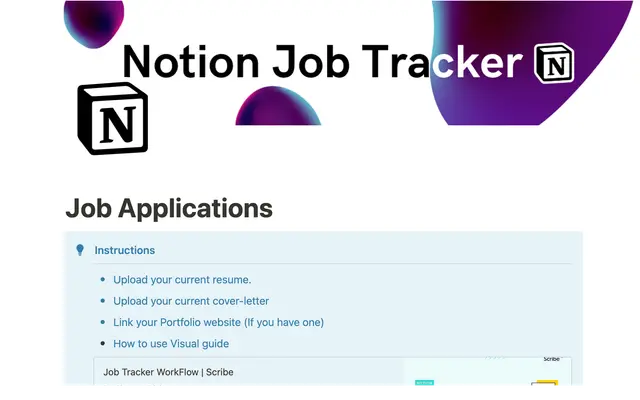데이터베이스 업그레이드: 새로운 기능
이 가이드에서는 데이터베이스의 새로운 기능을 자세히 살펴보고, 혼자 또는 함께 작업할 때 데이터베이스를 최대한 활용하는 방법을 알려드립니다.
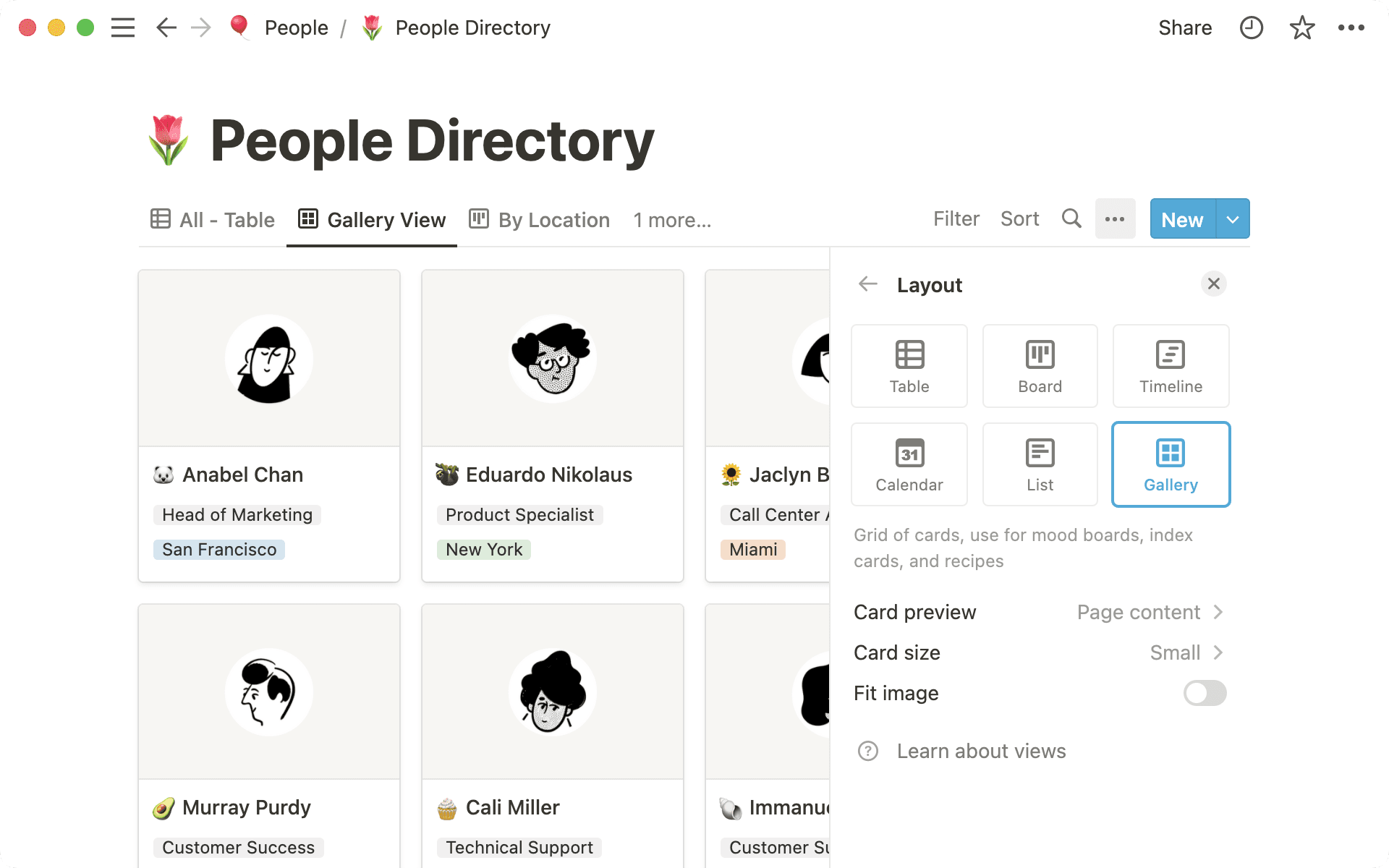
- 새로운 기능
- 어떻게 활용할 수 있나요?
- 회사의 모든 정보 한곳에 모으기
- 보기와 탭으로 데이터 더 잘 활용하기
- '보기 설정' 메뉴에서 데이터 정리하기
- 빠른 필터로 필요한 정보 찾기
찾을 수 없는 정보는 무용지물입니다. 업무 목표나 업무 목록, 회의록 등의 정보는 쉽게 찾 을 수 있고 여러 페이지에서 확인할 수 있어야 합니다. 게다가 각 페이지에 가장 적합한 방식으로 시각화되어 있다면 생산성을 더 높일 수 있겠죠. Notion 데이터베이스로는 이 모든 걸 해낼 수 있었습니다. 하지만 더 나아지지 말란 법은 없죠. Notion 팀은 Notion 데이터베이스의 본질부터 돌아보며 데이터베이스를 재구상했습니다. 그 어느 때보다 강력한 데이터베이스를 만나보세요.
Notion 팀을 비롯해 많은 사용자들은 데이터베이스를 회의록, 프로젝트, 문서 관리 등 다양한 용도로 사용하죠. 이 가이드에서는 데이터베이스의 새로운 기능을 자세히 살펴보고, 혼자 또는 함께 작업할 때 데이터베이스를 최대한 활용하는 방법을 알려드립니다.
데이터베이스의 새로운 기능은 다음과 같아요.
빠른 필터 — 빠른 필터를 사용해 데이터베이스 보기에 표시되는 항목을 필터링할 수 있으며, 공유 데이터베이스 보기의 필터와 정렬을 변경하면
모두에게 저장을 클릭할 때까지 팀의 다른 사용자에게 영향을 주지 않습니다.기존 데이터베이스 선택 — 이제 새 데이터베이스나 보기를 만들 때 기존 데이터베이스를 선택하는 옵션이 나타납니다. 워크스페이스에 있는 다른 데이터베이스와 내용을 쉽게 동기화할 수 있습니다.
개선된 디자인 —
보기 설정메뉴 한 곳에서 필터, 정렬, 그룹화 등 보기에 관한 모든 옵션을 찾을 수 있습니다. 또한 데이터베이스 상단의 탭을 전환하여 보기에 빠르게 액세스할 수 있습니다. 원하는 방식으로 정보를 표시하기 위해 클릭해야 하는 횟수가 적어졌죠.

See all the features outlined in our help center
회사의 모든 정보 한곳에 모으기
Notion 전문가들은 링크된 데이터베이스의 유용함을 인지하고 오랫동안 활용해왔죠. 이제 다른 사용자들도 링크된 데이터베이스를 쉽게 활용할 수 있게 하고 싶습니다.
이제 새 데이터베이스나 보기를 만들 때마다 워크스페이스의 기존 데이터베이스를 선택하는 옵션이 나타납니다. 일이나 개인 생활에서 매일 업무를 관리할 때는 작은 데이터베이스를 여러 개 사용하기보다, 소수의 핵심 데이터베이스를 사용하는 것을 권장하기 때문이죠. 팀이나 회사의 경우에는 회의록, 업무, 문서 등의 데이터베이스를 만들어 시작할 수 있습니다. 다른 페이지에서 해당 데이터베이스의 새 보기를 만들면 쉽게 데이터베이스의 정보를 참고하거나 추가할 수 있어요.
어떤 경우에 기존 데이터베이스를 사용해야 할까요?
필요할 때마다 새 데이터베이스를 만들어서 사용해 왔다면 어떤 경우에 기존 데이터베이스를 활용해야 좋은지 궁금하시겠죠. 아래에 몇 가지 원칙을 적어보았습니다. 일반적으로 다음과 같은 경우에는 기존 데이터베이스를 동기화해서 활용하는 것이 좋습니다.
흩어진 정보 통합 — 워크스페이스에 이미 같은 용도로 사용할 수 있는 데이터베이스가 존재하는 경우에도, 팀에서 사용할 새 데이터베이스를 만드는 경우가 종종 있습니다. 예를 들어, 지난주 프로젝트 개시 미팅의 회의록이 마케팅 데이터베이스에 있는지, 엔지니어링 데이터베이스에 있는지 찾아다닐 필요 없이, '회의록'이라는 하나의 데이터베이스를 회사 전체에서 사용하고 각 팀의 메인 페이지에 팀별 보기를 만들면 간단하죠. 이렇게 데이터베이스를 활용하면 직급의 고하나 소속 부서를 막론하고 모두가 명확하게 원하는 정보를 찾고 시너지 효과를 얻을 수 있습니다.
다른 데이터베이스와 동일한 속성 사용 — 만약 여러 회의를 참가자, 날짜 등의 정보가 포함된 리스트를 만들어 관리하려는 경우에는 이름만 다른 '회의록' 데이터베이스를 여러 개 만들 필요가 전혀 없습니다. 대신, 태그와 필터를 사용하세요. 하나의 회의록 데이터베이스에서 태그와 보기를 사용하면 특정 팀이나 프로젝트별로 회의를 표시할 수 있습니다. 정보를 체계적으로 관리할 수 있을 뿐만 아니라 회사 규모가 커지면서 불필요한 업무의 중복을 방지할 수 있어요.
워크스페이스 내 기존 보기 활용 — 이제 링크된 데이터베이스를 새로 만들 때 기존 보기를 재사용할 수 있습니다. 링크된 데이터베이스를 만들 때마다 필터, 정렬, 기타 설정을 일일이 재구성할 필요가 없죠. 이미 존재하는 보기를 다시 만드는 대신 기존 데이터베이스를 링크하고 새 프로젝트에 맞게 몇 가지 속성을 추가하는 방법이 가장 좋습니다.

링크된 데이터베이스는 어떻게 됐나요?
보기와 탭으로 데이터 더 잘 활용하기
이제 하나의 블록에 여러 다른 데이터베이스의 보기를 넣을 수 있습니다. 페이지에 더 많은 공간을 차지하지 않고도 훨씬 많은 정보를 표시할 수 있는 것이죠. 함께 작업하는 사용자도 더 쉽게 여러 정보 사이의 관계를 파악할 수 있습니다. 각 보기는 탭으로 표시되기 때문에 쉽게 원하는 내용을 찾을 수 있어요.
여러 데이터베이스를 한곳에 연결 — 만약 영업 팀이 연락하는 '회사' 데이터베이스와 해당 회사의 '연락처'가 포함된 데이터베이스가 있다면, 이전에는 한 페이지에 두 데이터베이스를 개별적으로 표시해야 했습니다. 이제 여러 데이터베이스를 한 블록에 통합해 중요한 정보에 쉽게 액세스할 수 있어요.
기존 데이터베이스 보기 복사 — 누구나 본인의 필요에 꼭 맞게 구성된 자주 쓰는 보기가 있죠. Notion 워크스페이스에 있는 다른 데이터베이스를 선택할 때, 기존 데이터베이스의 보기를 선택하면 모든 설정이 자동으로 적용됩니다.
탭으로 간편한 정보 검색 — 눈으로 보기 전에는 무엇을 잊고 있는지 알 수 없는 경우가 많 죠. 다양한 레이아웃, 정렬, 필터가 적용된 보기를 드롭다운 메뉴가 아닌 탭으로 변경하여 중요한 보기를 잊지 않고 확인할 수 있습니다.

다른 데이터베이스와 연결하기
'보기 설정' 메뉴에서 데이터 정리하기
필터, 정렬, 그룹화 등 자주 사용하는 데이터베이스 설정이 이제 보기 설정 메뉴에 모두 통합되어 있습니다. 데이터베이스에 기능을 추가하는 과정에서 메뉴를 완전히 새롭게 만들어야 할 필요성을 느꼈기 때문이죠. '보기 설정' 메뉴에는 데이터베이스 상단에 표시되던 레이아웃, 속성, 필터, 정렬 등의 설정이 있습니다.
다양한 방식으로 데이터를 보여주는 레이아웃 — Notion에서는 데이터를 표, 캘린더, 타임라인, 리스트, 보드, 갤러리 형태로 시각화할 수 있습니다.
세부 정보를 추가할 수 있는 속성 — 표와 같은 보기에서는 모든 속성을 한곳에서 보는 것이 더 편하지만, 중요한 정보 몇 가지만 표시하는 것이 도움이 될 때도 있죠. 속성 설정을 사용하면 중요한 정보에 초점을 맞출 수 있도록 속성을 표시하거나 숨길 수 있습니다. 사용자별 보드 보기에서는 우선순위에 대한 정보가 유용할 수 있지만, 기능 출시 캘린더에서는 표시하지 않는 것이 나을 수 있으니까요.
속성을 기준으로 데이터를 표시하는 필터 — 적은 수의 데이터베이스로 일상적인 작업을 관리하게 되면 필터가 매우 유용해집니다. 태그나 담당자 등 모든 속성 유형을 기준으로 정보를 분리하여 지금 필요한 정보만 볼 수 있죠. 예를 들어, 상태가 '게시됨'인 블로그 게시물만 표시할 수 있습니다.
더 세세한 관리를 위한 정렬과 그룹화 — 하나의 정보를 확인하기 위해 여러 보기를 왔다 갔다 하는 것은 너무 불편하죠. 이런 경우에는 게시 상태, 작성자 등을 기준으로 콘텐츠를 그룹화하면 작업 중인 내용을 더 입체적으로 볼 수 있습니다.

데이터베이스 자세히 알아보기
빠른 필터로 필요한 정보 찾기
필터를 만들고 활용하기가 쉬워졌습니다. 더 적은 클릭으로 필터를 만들 수 있고, UI 디자인도 개선되었어요. 이제 원하는 내용을 찾기 위해 새 보기를 만들고 필터를 적용하는 대신, 나에게만 보이는 '빠른 필터'를 설정하세요. '모두에게 저장'을 누르기 전까지 다른 사용자에게 적용되지 않습니다.
빠른 필터 기능이 출시되면서 일상적으로 사용하기에 거추장스러웠던 필터 그룹이 더 이상 기본적으로 표시되지 않습니다. 필요한 경우에는 '고급 필터' 설정에서 필터 그룹을 사용할 수 있지만, 평소에는 표시되지 않고, 신경 쓰지 않아도 됩니다.
데이터베이스는 스마트한 서류함 같아요. 하지만 시간이 지나며 먼지만 쌓여가는 서류함과 달리 Notion 데이터베이스는 계속해서 더 나아지고 있습니다. 오늘 보여드린 데이터베이스 개선 사항이 업무와 일상의 모든 정보를 손쉽게 관리하는 데 도움이 되기를 바랍니다.
설명되지 않은 부분이 있나요?